Tervetuloa takaisin toiseen osaan parhaista pikanäppäimistä PowerPointissa. Tässä opetusohjelmassa käymme läpi joitakin muita hyödyllisiä pikanäppäimiä, jotka auttavat sinua merkittävästi nopeuttamaan työskentelyäsi. Painopisteinä ovat asiat kuten tabulaattori, objektien kopiointi ja muut vinkit, jotka voivat parantaa työnkulkuasi. Olet sitten aloittelija tai kokenut käyttäjä, nämä niksit auttavat sinua työskentelemään tehokkaammin.
Tärkeimmät oivallukset
- Tabulaattori mahdollistaa nopean navigoinnin objektien välillä.
- Pikanäppäinyhdistelmällä CTRL + D voit kopioida objekteja ja dioja ja näin säästää aikaa.
- ALT-näppäimen avulla voit tarkasti sijoittaa ja allokoida objekteja.
- Poistumistie toimii nopeana tapana poistaa valitut objektit.
Askel-askeleelta-opas
1. Nopea hyppääminen objektien välillä tabulaattorilla
Tehdäksesi tehokasta navigointia esityksessäsi objektien välillä, voit hyödyntää tabulaattoria. Menetelmä on yksinkertainen: klikkaa mitä tahansa objektia ja paina sitten tabulaattoria. Tämä mahdollistaa sinun hypätä kaikkien objektien läpi niiden järjestyksessä, joissa ne on asetettu. Jos haluat valita sinisen neliön, voit vain käyttää tabulaattoria skrollataksesi objektien läpi siihen saakka, kunnes saavutat sen.
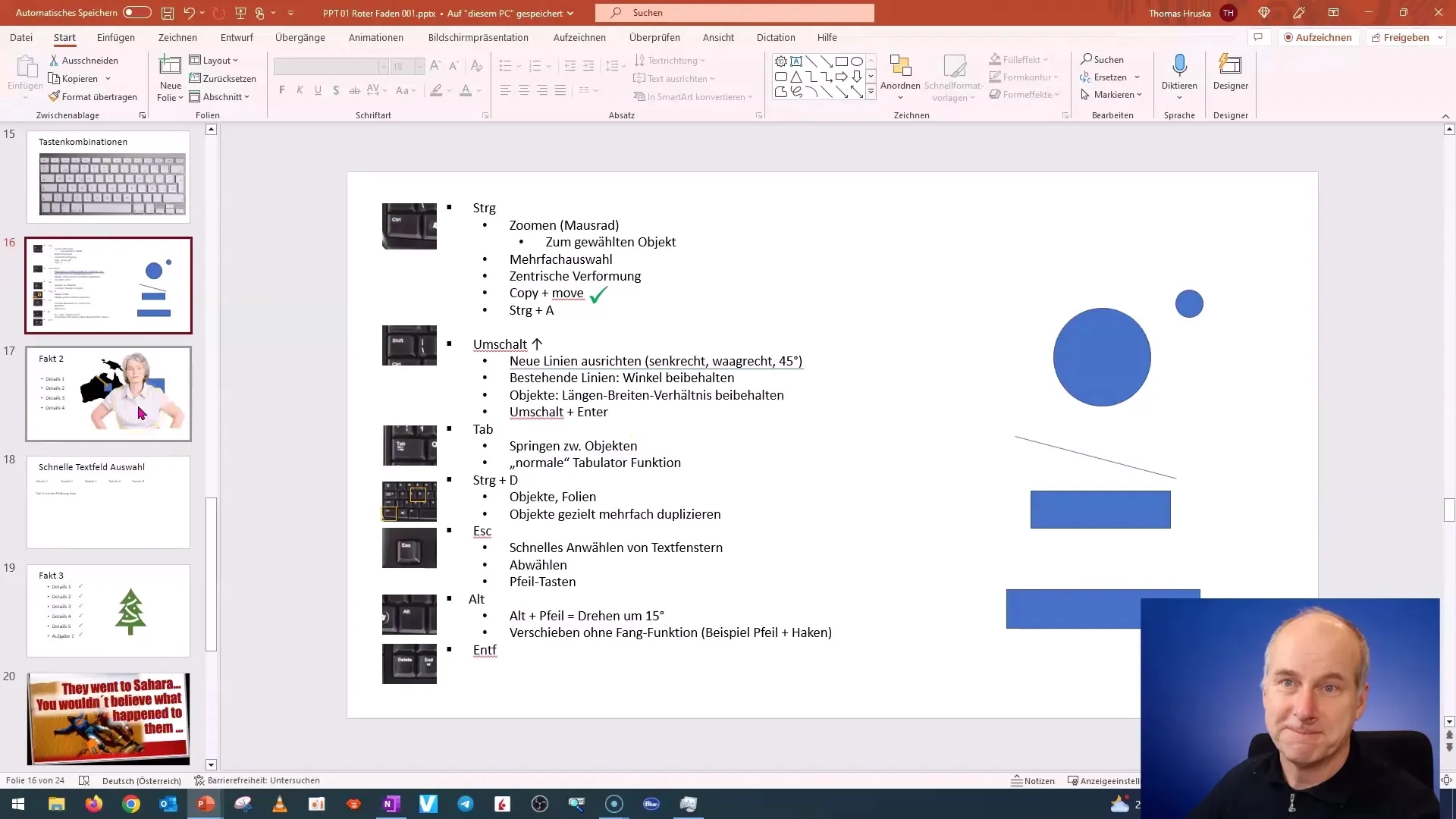
2. Objektien ja diojen kopiointi
Yksi hyödyllisimmistä toiminnoista PowerPointissa on objektien ja diojen kopiointi. Voit käyttää pikanäppäintä CTRL + D kopioidaksesi nykyisen valitun objektin tai dian. Esimerkiksi jos haluat luoda diaan, joka on identtinen olemassa olevan dian kanssa, paina CTRL + D ja näet sen ilmestyvän suoraan sen alle.
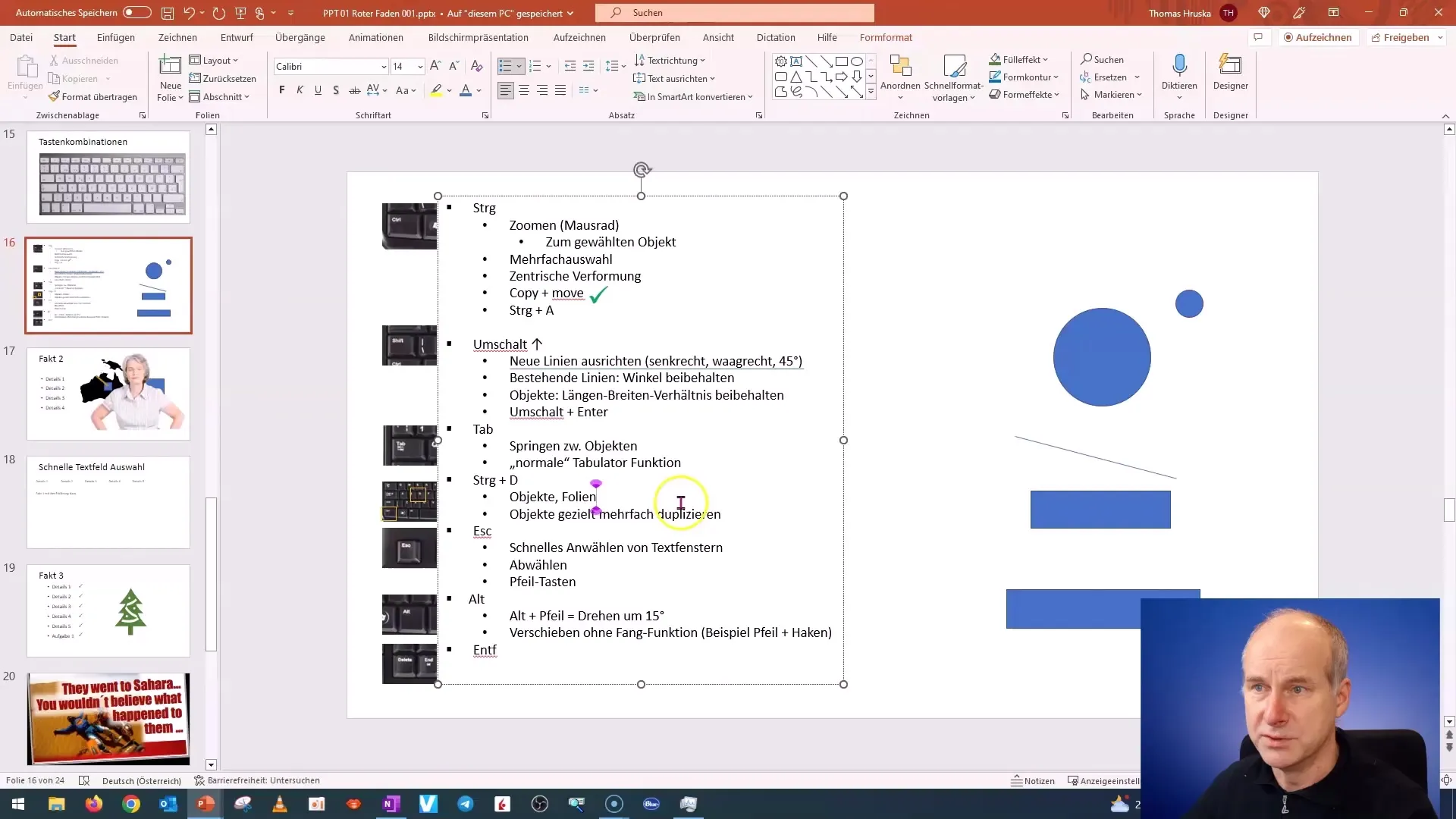
Jos haluat kopioida useita objekteja samanaikaisesti, valitse ne ensin painamalla CTRL-näppäintä ja paina sitten uudelleen CTRL + D. Näin säästät aikaa ja klikkauksia.

3. Tehokas työskentely ALT-näppäimellä
ALT-näppäintä voi käyttää objektien tarkkoihin säätöihin ja kääntämisiin. Jos haluat sijoittaa objektin tiettyyn kohtaan, pidä ALT-näppäintä painettuna ja liikuta hiirtä. Tämä antaa sinulle vapauden sijoittaa objektin ilman häiritseviä kiinnitysrajoja tarkasti.
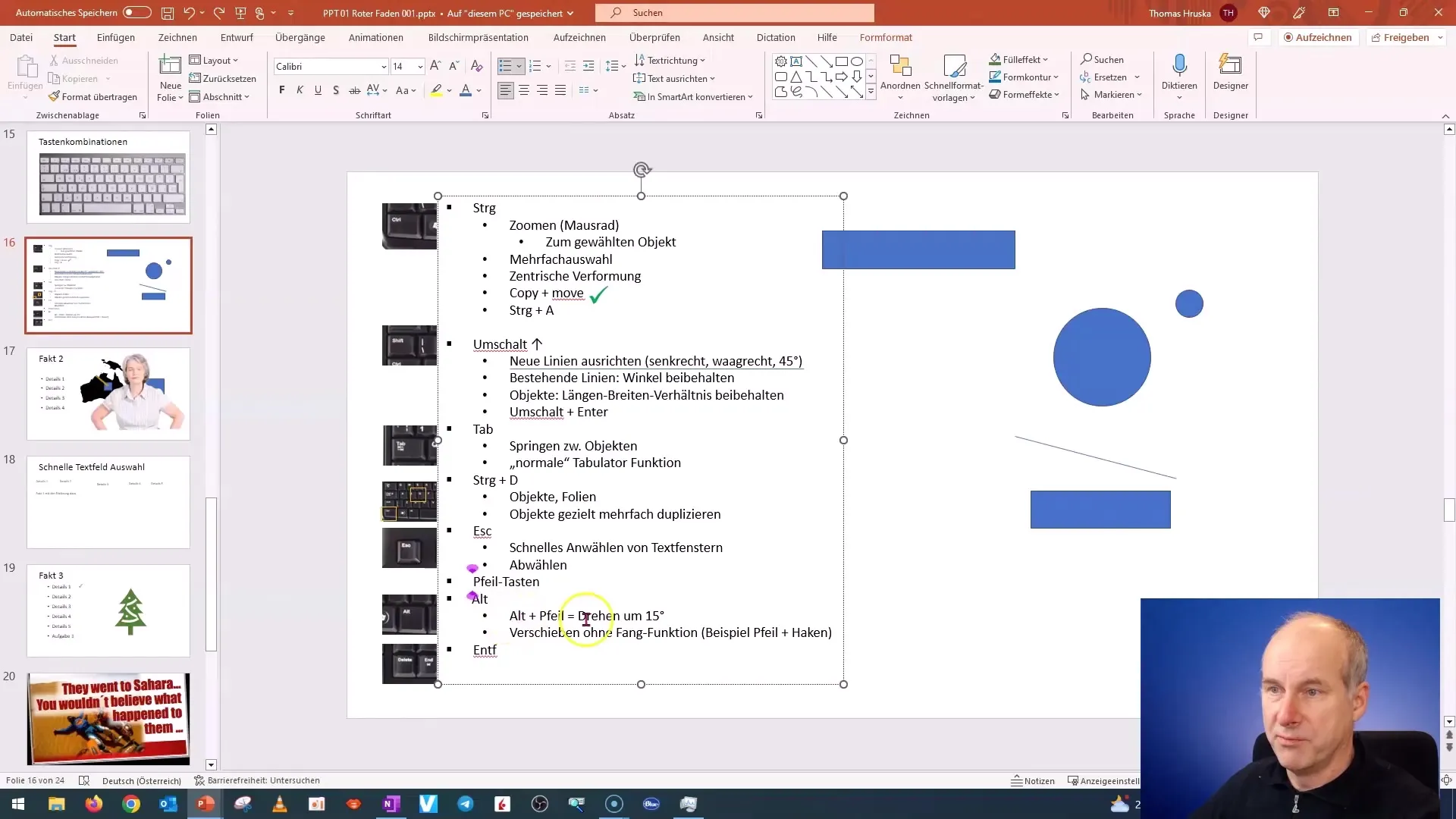
Lisäksi voit ALT-näppäimen ja nuolinäppäimen avulla kääntää valitun objektin 15 asteen askelin. Tarvittaessa voit hienosäätää objekteja sekä haluttuun kulmaan että haluttuun paikkaan.
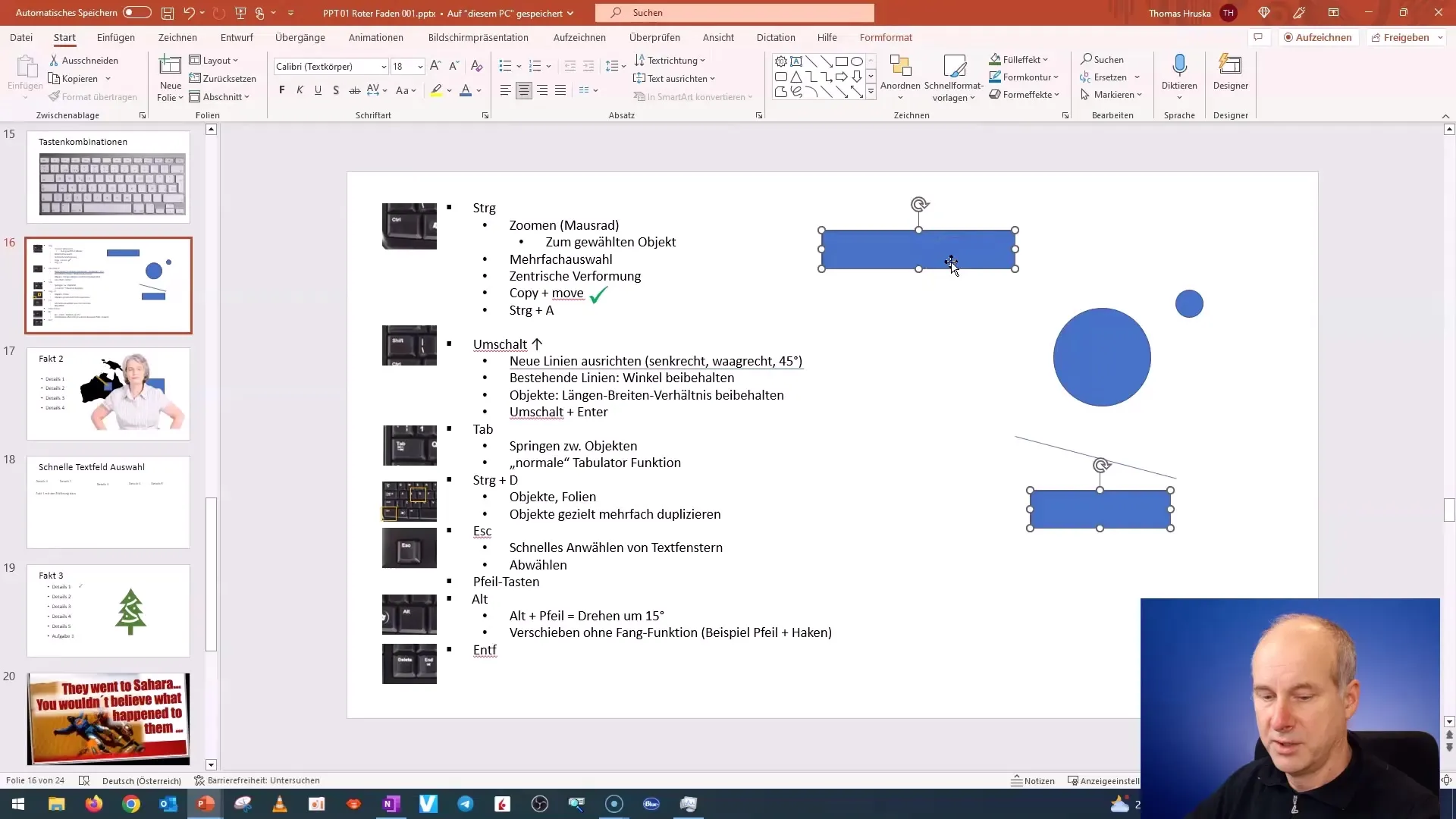
4. Olioiden nopea poistaminen
On tavallista, että valitset jonkin objektin ja haluat poistaa sen voidaksesi työskennellä toisen kohteen kanssa. Tässä tulee avuksi Escape-näppäin. Paina yksinkertaisesti Escape-näppäintä poistaaksesi nykyisen valitun objektin ja siirtyäksesi seuraavaan korkeamman tason kohteeseen. Tämä tapahtuu nopeasti ja vaivattomasti.
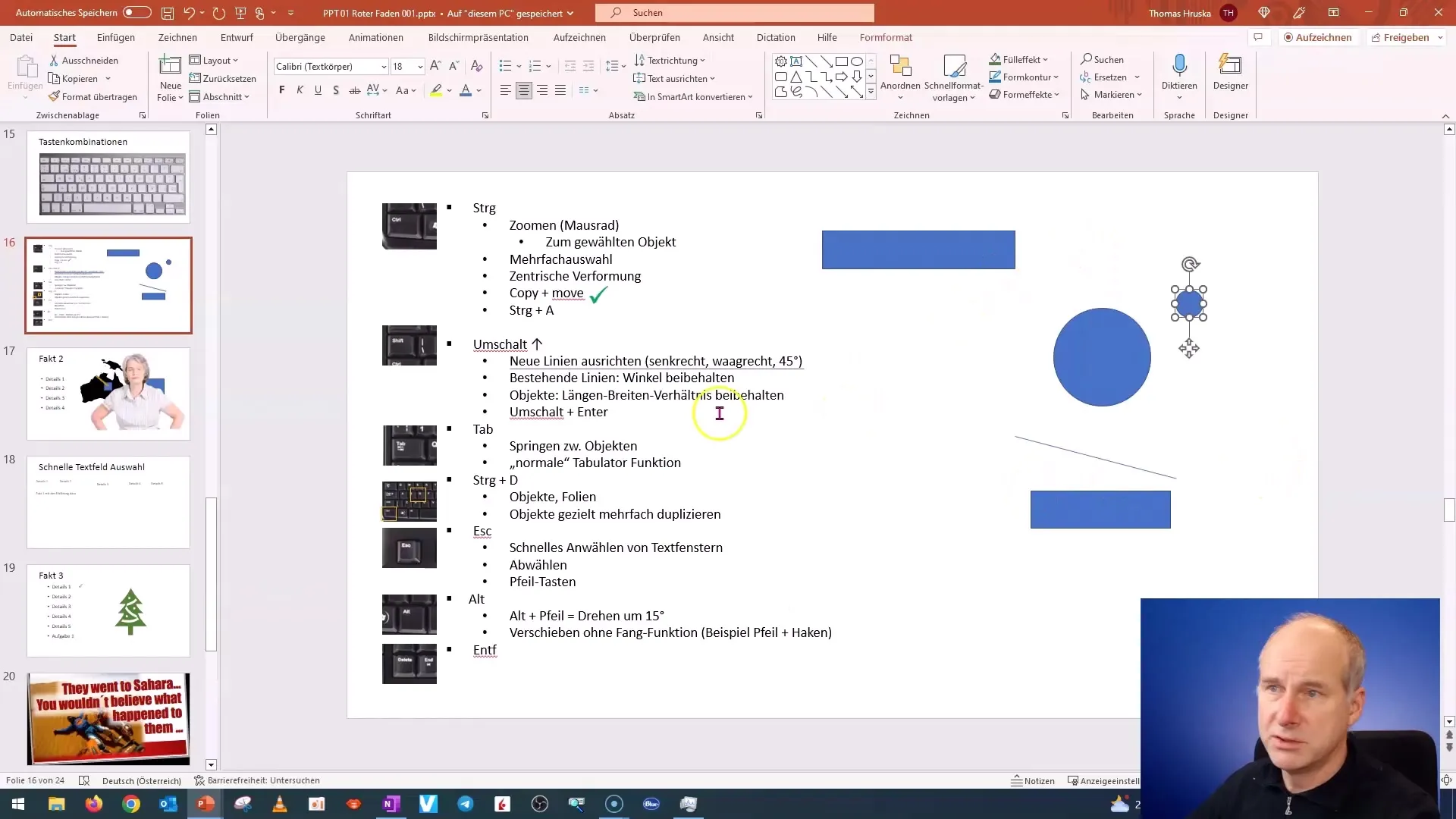
5. Tekstin nopea valitseminen ja muokkaaminen
Esityksissä sinun on usein käsiteltävä useita tekstilaatikoita. Jos sinulla on useita tekstilaatikoita ja haluat, että ne ovat tasaisesti linjassa keskenään, voit käyttää nopeaa tapaa. Klikkaa tekstilaatikkoa, paina sitten Escape pystyäksesi valitsemaan koko tekstilaatikon. Tämän jälkeen voit käyttää nuolinäppäimiä muuttaaksesi nopeasti sen sijaintia.
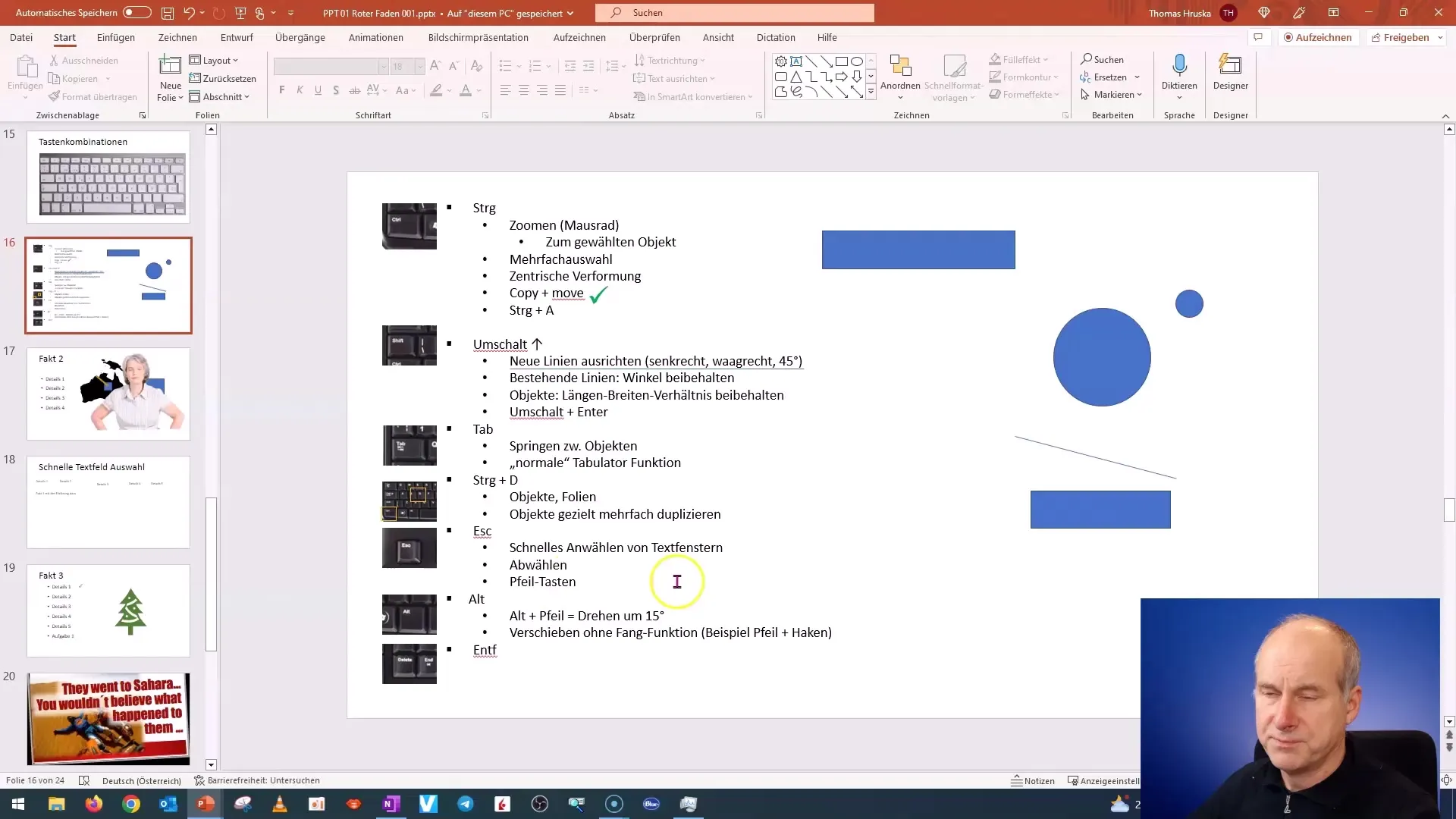
6. Elementtien järjestäminen ja poistaminen
Jos haluat kopioida dian ja pitää vain tietyt elementit, voit käyttää pikanäppäintä CTRL + A valitaksesi kaiken ja sitten CTRL-näppäintä poistaaksesi ne elementit, joita et tarvitse. Paina sitten Poista-näppäintä poistaaksesi nopeasti kaikki tarpeettomat elementit.
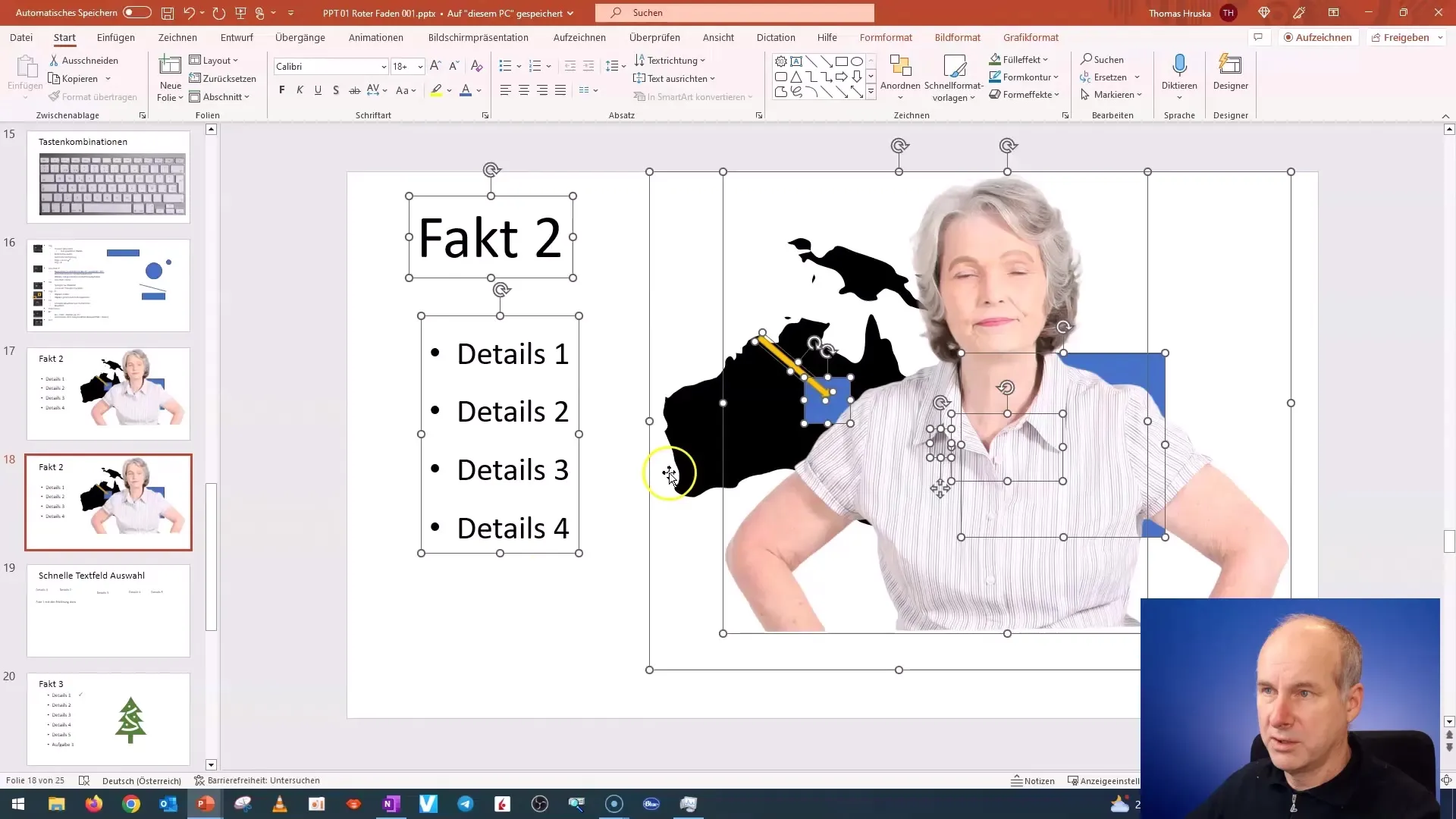
Tämä menetelmä on paljon tehokkaampi kuin kaiken poistaminen manuaalisesti.
Yhteenveto
Tässä opetusohjelmassa olet oppinut, kuinka voit lisätä työnopeuttasi PowerPointissa käyttämällä Tab-avainta, Control + D -yhdistelmää ja ALT-näppäintä. Hyödynnä näitä vinkkejä ja kikkoja tehostaaksesi tehokkuuttasi ja säästääksesi aikaa.
Usein kysytyt kysymykset
Miten voin vaihtaa nopeasti esineiden välillä PowerPointissa?Tab-painikkeen avulla voit siirtyä nopeasti esineiden välillä.
Miten voin kopioida esineitä PowerPointissa?Käytä Control + D -yhdistelmää kopioidaksesi esineen tai diojan.
Mitä ALT-näppäin tekee PowerPointissa?ALT-näppäimellä voit siirtää ja kiertää esineitä tarkasti ilman tartuntajäjityksiin joutumista.
Kuinka voin poistaa nopeasti esineet valinnasta?Paina Escape-näppäintä poistaaksesi nykyisen valitun esineen valinnasta.
Kuinka voin poistaa nopeasti tekstiä ja esineitä dioilta?Valitse kaikki käyttämällä Control + A ja poista sitten ei-toivotut elementit Painamalla Delete-näppäintä.


